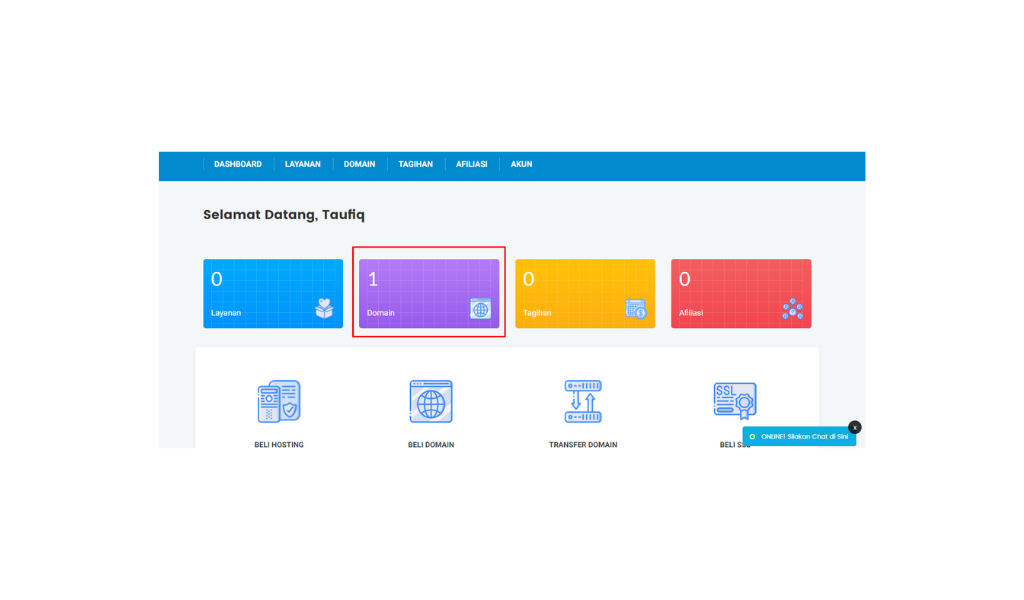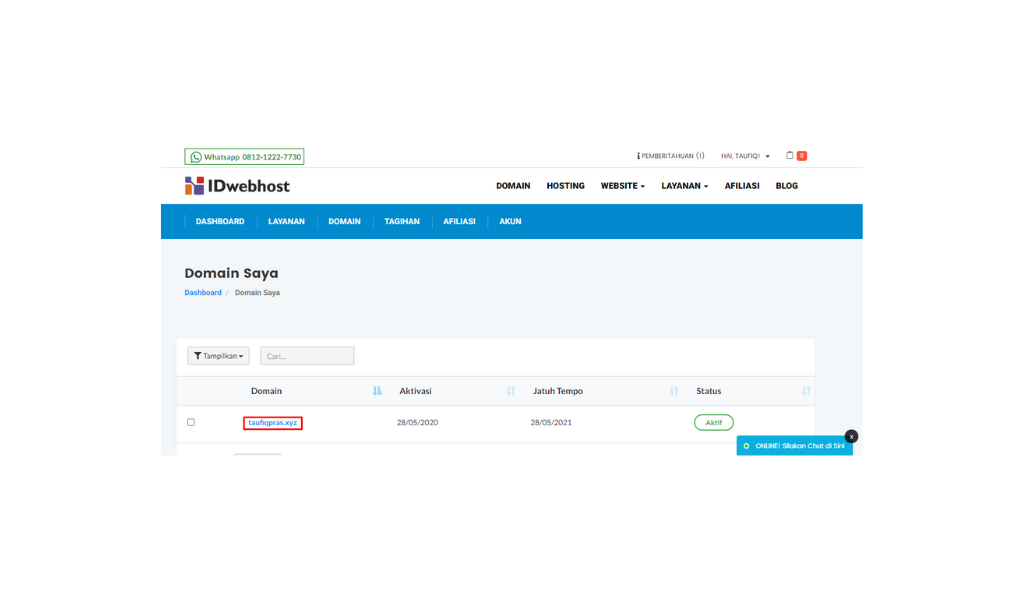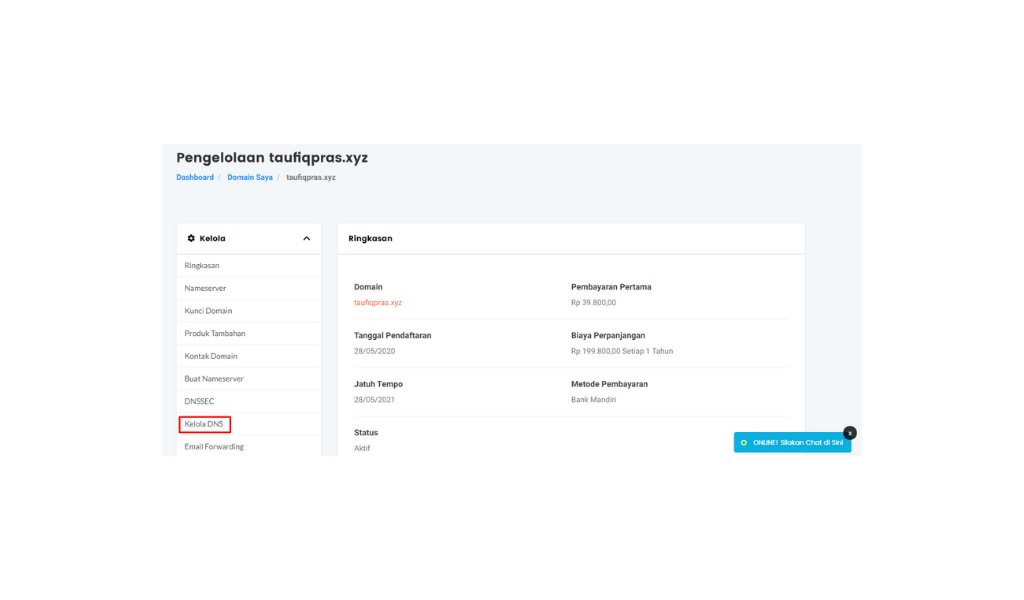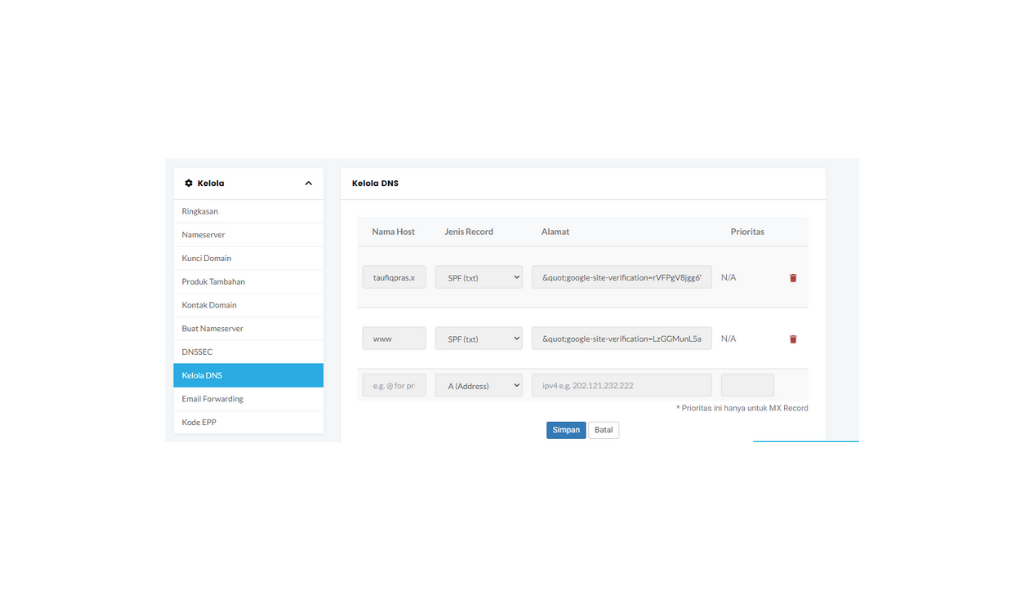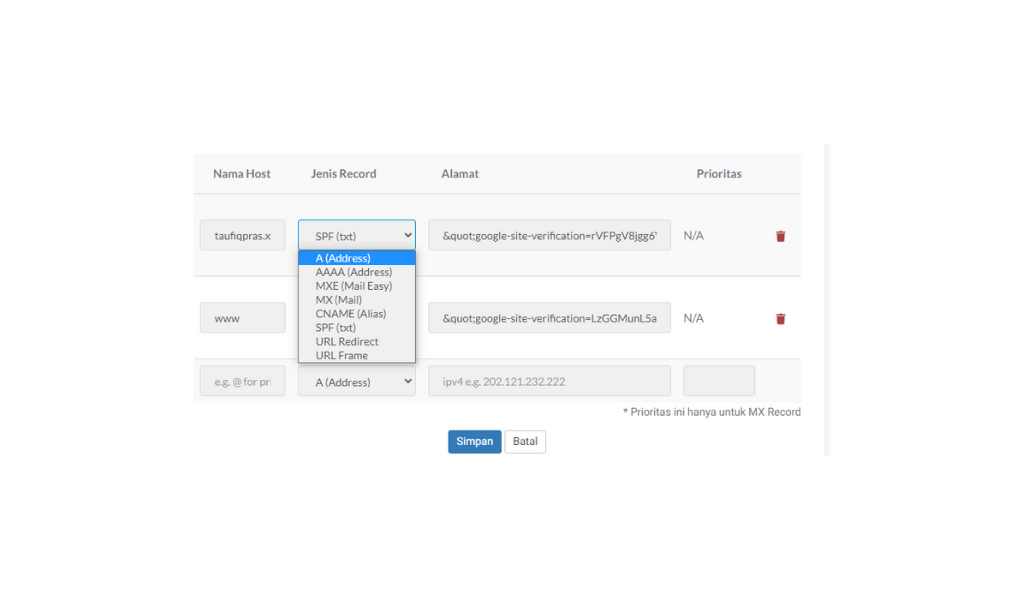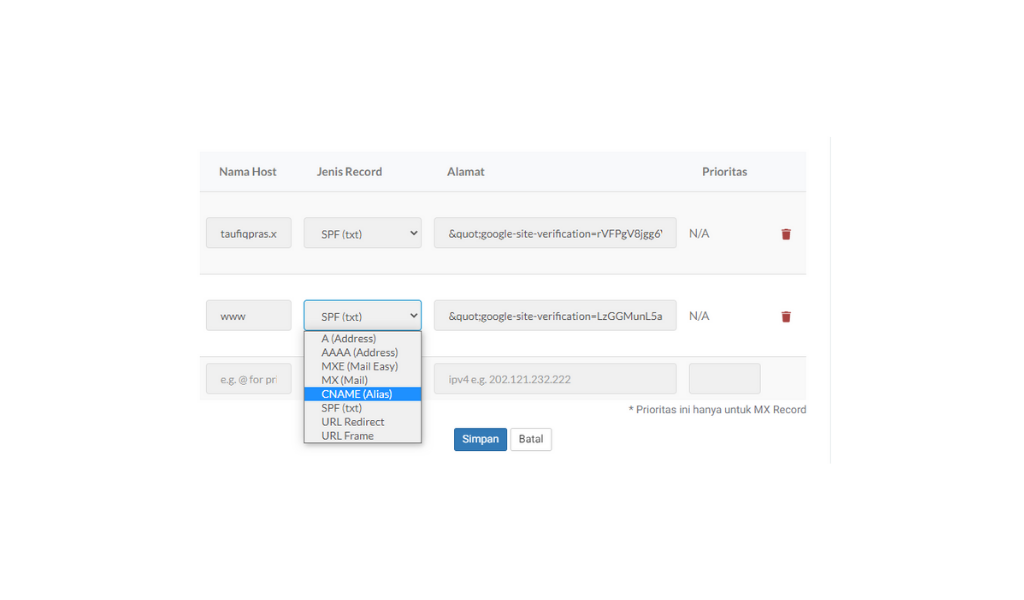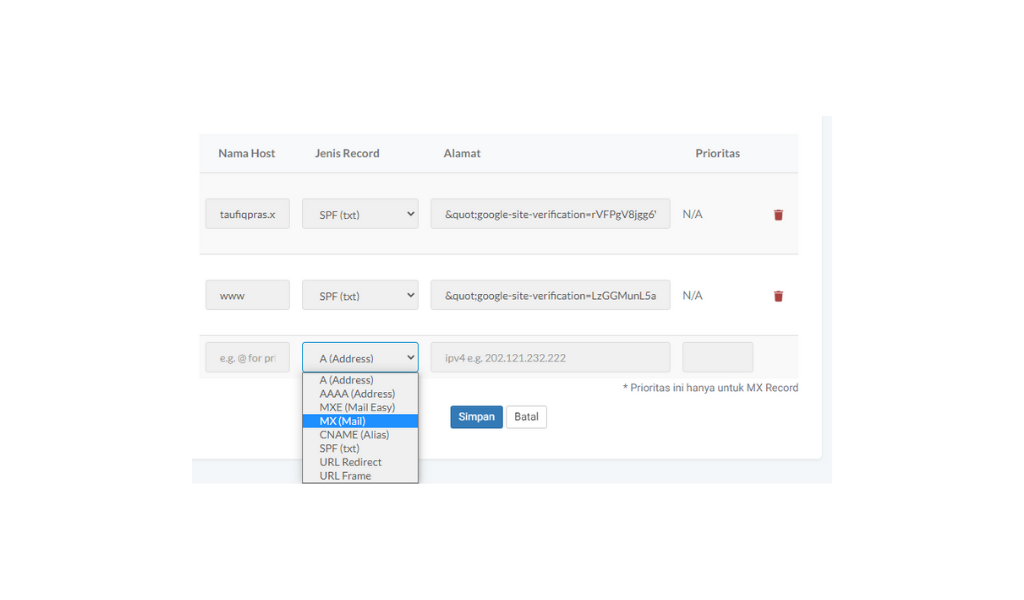Tutorial Perubahan Manage DNS
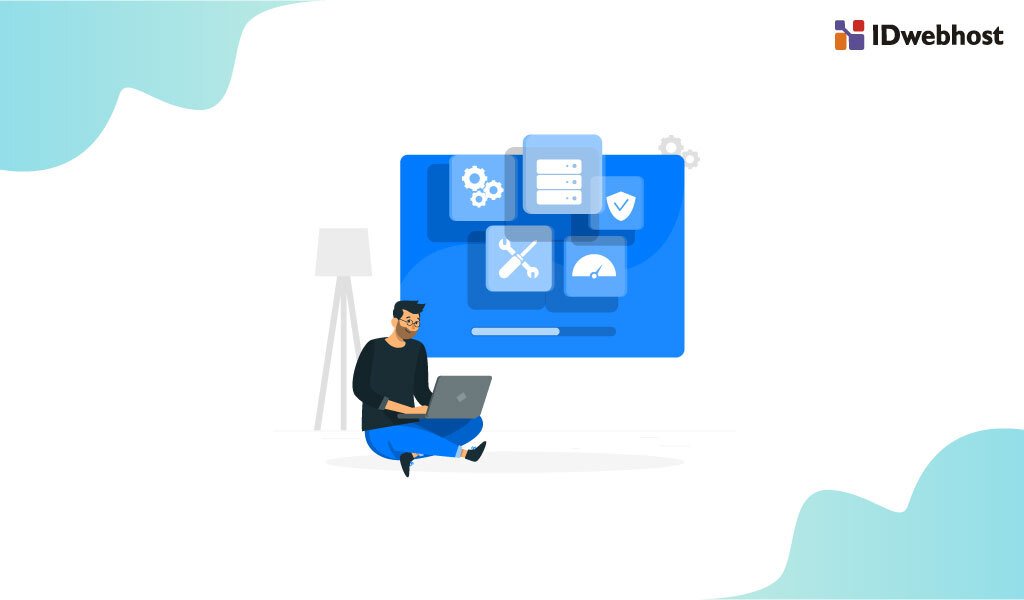
Domain name system atau DNS sudah seperti buku telepon di internet. Dengan DNS, pengunjung website dapat mengakses informasi online lewat nama domain. Web browser berinteraksi melalui UP address. Hingga kemudian DNS menerjemahkan nama domian ke alamat IP, sehingga dapat ditemukan dengan mudah oleh mesin pencari.
Pengaturan DNS sangat penting dilakukan, agar website Anda dapat diakses dengan benar. Jika tidak, pengoperasian website Anda akan terganggu. Contoh yang paling mudah, domain Anda mungkin akan tertulis “Tidak Tersedia”, atau “Email Gagal Menjangkau Server Email Anda”.
Pada artikel kali ini, kami akan membagikan pada Sahabat IDwebhost, tentang cara perubahan manage DNS. Jadi simak artikel ini sampi habis, ya.
- 1 Sekilas Tentang DNS
- 2 Perubahan Manage DNS
- 2.1 1. Login ke Member Area IDwebhost
- 2.2 2. Pilih menu “Domain” di Halaman Dashboard
- 2.3 3. Pilih domain mana yang akan dilakukan perubahan. Klik pada domain yang ingin di-manage DNS-nya.
- 2.4 4. Klik “Kelola DNS” untuk melakukan perubahan manage DNS
- 2.5 5. Sehingga akan muncul untuk merubah manage DNS
- 2.6 6. Manage DNS yang biasa digunakan adalah (A) Record, CNAME Record dan (MX) Record
- 2.7 7. Manage A Record
- 2.8 8. CNAME Record
- 2.9 9. MX Record
- 2.10 10. Setelah menambahka jangan lupa klik “Tambah Record”
- 3 Penutup
Sekilas Tentang DNS
Seiring perkembanngan teknologi, akan semakin banyak orang yang mengerti istilah-istilah yang ada di dunia teknologi. Seperti halnya DNS. DNS merupakan sebuah sistem yang dapat mengubah URL website ke dalam bentuk IP Address. Tanpa adanya, Anda harus mengetikkan IP Address secara lengkap ketika ingin mengunjungi sebuah website.
Bahasa mudahnya, DNS merupakan sebuah sistem yang menghubungkan Uniform Resource Locator atau URL, dengan ID Address atau alamat IP. Ketika mengakses internet, Anda perlu mengetikkan IP Address sebuah website. Cara ini tentu sangat merepotkan, karena Anda harus mengetikkan IP address secara lengkap ketika inin mengunjungi sebuah website.
Baca Juga : Pengertian dan Cara Kerja DNS Server
Perubahan Manage DNS
Contoh kasus. Misalnya, Anda sedang mencari layanan web hosting, tetapi domain Anda berada di layanan lain. Dan, Anda tidak tahu bagamaina menggunakannya di layanan hosting Anda yang baru. Setidaknya, ada tiga cara untuk melakukannya. Yaitu :
Pertama, transfer domain ke layanan hosting yang baru. Umumnya, transfer domain akan dikenakan biaya tambaha, karena domain yang ditransfer juga akan diperpanjang. Keuntungannya adalah, layanan registrasi domain Anda juga akan ditransfer sepenuhnya ke registrar yang baru.
Kedua, mengganti A Record DNS. Metode ini membutuhkan perubahan A Record DNS dengan alamat IP layanan hosting Anda yang baru. Untuk beberapa kasus, cara ini menjadi satu-satunya cara untuk mengarahkan domain. Hanya saja, banyak provider hosting yang tidak merekomedasikan cara ini. Jika IP berubah karena suatu hal, website Anda akan berhenti beroperasi, dan Anda harus mengubah A Record kembali. Sangan merepotkan.
Ketiga,mMengganti nameserver domain. Ini adalah metode yang paling banyak direkomendasikan oleh para ahli domain dan hosting. Dengan melakukan perubahan pada nameserver, Anda mentransfer kendali DNS domain Anda ke layanan web hosting yang baru, di mana Anda bisa mengelola seluruh kontrol secara efektif.
Masih ada yang bingung mau melakukan perubahan pada manage domain ? Yukk ikuti tutorial berikut ini:
Berikut ini Tutorial Perubahan Manage DNS
1. Login ke Member Area IDwebhost
Silakan login teerlebih dulu di member.idwebhost.com lalu isikan username dan password Sahabat IDwebhost. Contohnya seperti pada gambar di bawah ini.
Setelah berhasil login, silakan klik pada menu “Domain”
3. Pilih domain mana yang akan dilakukan perubahan. Klik pada domain yang ingin di-manage DNS-nya.
4. Klik “Kelola DNS” untuk melakukan perubahan manage DNS
5. Sehingga akan muncul untuk merubah manage DNS
6. Manage DNS yang biasa digunakan adalah (A) Record, CNAME Record dan (MX) Record
7. Manage A Record
A record adalah komponen DNS record yang memetakan nama domain ke alamat IPv4 dari server yang menampung domain. Tujuan dari penggunaan A record adalah untuk menemukan alamat IP server yang terhubung ke interet dari hostname yang diberikan.
Pastikan pada kolom Domain Name juga diisi nama subdomain yang ingin dibuat tersebut. Bila yang yang ditambah aau diubah adalah domain utama, maka kolom tersebtu dapat dikosongkan.
Bila sudah selesai, silakan klik tombol “OK” untuk kembali ke halaman sebelumnya. Perlu diingat bahwa untuk membuat subdomain pada server yang sama (dari menu Add Subdomain) tidak diperlukan pengeditan pada DNS Settings karena akan otomatis dibuat oleh system.
Address (A) Record berfungsi untuk mengarahkan DNS domain anda (atau subdomain) ke IP server yang anda gunakan. Untuk menambahkan (A) Record klik “Tambah A Record” sehingga akan tampil gambar pop-up berikut ini:
8. CNAME Record
CNAME Records adalah domain name alias, berfungsi untuk mengarahkan DNS domain anda (atau subdomain) ke nama alias server anda.
CNAME bertanggung jawab atas hostname alias yang diberikan ke komputer. CNAME adalah kependekan dari Canonical Name Records. Peran CNAME sangat penting ketika DNS server mengarahkan beberapa nama domain ke alamat IP yang sama. Satu komputer dapat memili alias CNAME dalam jumlah tidak terbatas. Tetapi untuk setiap alias CNAME harus memiliki CNAME record yang terpisah dalam database.
Untuk CNAME record, pada kolom Canonical name pastikan diisi dengan nama domain / subdomain yang sudah memiliki IP. Bukan berupa IP address seperti pada A record diatas.
Untuk menambahkan CNAME Record klik “Tambah CNAME Record” sehingga akan tampil gambar pop-up ini:
9. MX Record
Selanjutnya adalah MX record. MX record adalah kependekan dari Mail Exchanger Record. Ia digunakan oleh DNS untuk mengaitkan nama domain tertentu dengan email. Sehingga saat seseorang mengirim email ke domain Anda, MX dapat mencatat rute tersebut ke server yang benar.
Untuk membuat MX record pada kolom Mail exchange server, bisa diisi dengan nama server email yang digunakan. Seperti CNAME record harus berupa nama domain / subdomain yang memiliki IP Address.
Mail Exchanger (MX) Record berfungsi untuk mengarahkan mail server domain anda ke server email yang anda gunakan. Untuk menambahkan MX Record klik “Tambah MX Record” sehingga akan tampil gambar pop-up ini.
Nilai priority tidak disarankan lebih tinggi dari 1. Bila sudah selesai mengisi form tersebut, silakan tekan tombol OK untuk kembali ke halaman sebelumnya.
Catatan: apabila ingin menggunakan mail server diluar mail server hosting, kami sarankan untuk menghapus MX record default hosting sebelumnya. Hal ini untuk memastikan email telah diterima di mail server yang baru.
10. Setelah menambahka jangan lupa klik “Tambah Record”
Setelah melakukan penambahan atau pengeditan DNS record, setting tidak langsung tersimpan oleh system, meskipun Anda telah meng-klik OK atau Apply. Hal ini memungkinkan Anda untuk melakukan koreksi terhadap DNS record yang telah dibuat atau diedit sebelumnya. Bila settingan dirasa sudah benar, silakan tekan tombol Update.
Sedangkan bila masih terdapat kesalahan, bisa tekan tombol Revert untuk mengembalikan DNS record sebelumnya.
Selanjutnya, penambahan ataupun pengeditan DNS tersebut memerlukan masa propagasi yang memakan waktu paling lama 1×24 jam agar DNS tersebut dapat ditemukan diinternet.
Sebagai catatan, masa propagasi DNS yang baru lebih cepat daripada DNS record yang diedit.
Penutup
Untuk Anda yang suka bergonta-ganti layanan domain hosting, sangat penting untuk mengetahui cara manage DNS. Semoga artikel tutorial perubahan manage DNS ini membantu Anda.
Mau punya website cepat dan dapat diandalkan? Tunggu apalagi, ayo berlangganan hosting murah IDwebhost sekarang juga.